在安装并使用Ghost版本的Windows 7操作系统时,用户可能会遇到Windows安全中心无法正常启动的问题。这种情况可能会影响系统安全设置的查看和更新,从而对用户的计算机安全造成潜在威胁。
2. 原因分析
Windows安全中心故障的原因可能有以下几点:
- Ghost版本的Windows 7可能在安装过程中损坏或未完全安装安全中心组件。
- 系统文件可能被恶意软件或病毒破坏。
- 用户可能禁用了安全中心服务,导致其无法启动。
3. 解决方案概述
为了解决Windows安全中心无法启动的问题,我们可以采取以下步骤:
1. 确保系统更新至最新版本。
2. 检查并重新启用安全中心服务。
3. 使用系统还原功能恢复到之前的正常状态。
4. 运行系统文件检查器(SFC)扫描并修复损坏的系统文件。
5. 使用杀毒软件进行全盘扫描。
4. 确保系统更新至最新版本
确保您的Windows 7系统已经下载并安装了所有可用的更新,包括安全更新。这可以通过以下步骤完成:
1. 打开“控制面板”。
2. 点击“系统和安全”下的“Windows Update”。
3. 点击“检查更新”并安装所有推荐的更新。
5. 检查并重新启用安全中心服务
如果安全中心服务被禁用,您需要重新启用它:
1. 右键点击“计算机”图标,选择“管理”。
2. 在“计算机管理”窗口中,选择“服务和应用程序”下的“服务”。
3. 找到“Windows安全中心”服务,右键点击并选择“属性”。
4. 在“启动类型”下拉菜单中选择“自动”,然后点击“启动”按钮以立即启动服务。
6. 使用系统还原功能
如果问题仍然存在,您可以尝试使用系统还原功能,将系统恢复到之前正常工作的状态:
1. 打开“控制面板”。
2. 点击“系统和安全”下的“系统”。
3. 在左侧菜单中选择“系统保护”。
4. 点击“系统还原”并按照提示操作。
7. 运行系统文件检查器(SFC)
使用系统文件检查器扫描并修复损坏的系统文件:
1. 点击“开始”按钮,然后在搜索框中输入“cmd”。
2. 在搜索结果中右键点击“命令提示符”,选择“以管理员身份运行”。
3. 在命令提示符窗口中输入`sfc /scannow`并按回车键。
4. 系统文件检查器将扫描并修复损坏的文件。
8. 使用杀毒软件进行全盘扫描
使用杀毒软件对您的计算机进行全盘扫描,以确保没有恶意软件或病毒导致安全中心故障:
1. 确保您的杀毒软件是最新的。
2. 运行全盘扫描并清除发现的任何威胁。
通过上述步骤,您应该能够解决Windows安全中心无法启动的问题。如果问题仍然存在,您可能需要考虑重装操作系统或寻求专业技术支持。记住,保持系统更新和定期扫描病毒是维护计算机安全的关键措施。


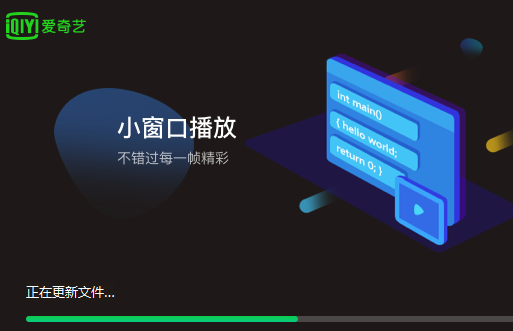
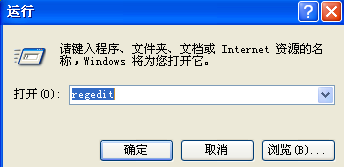
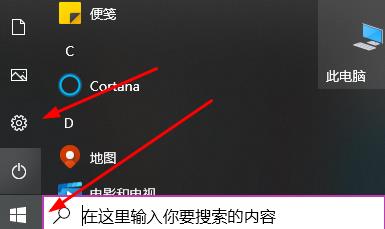


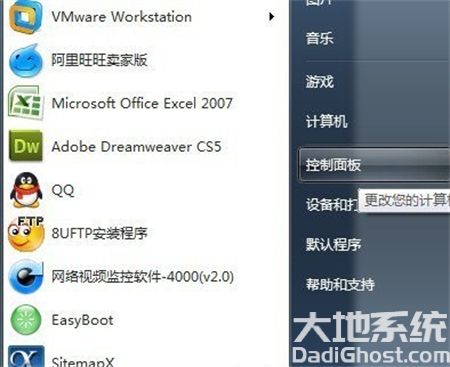
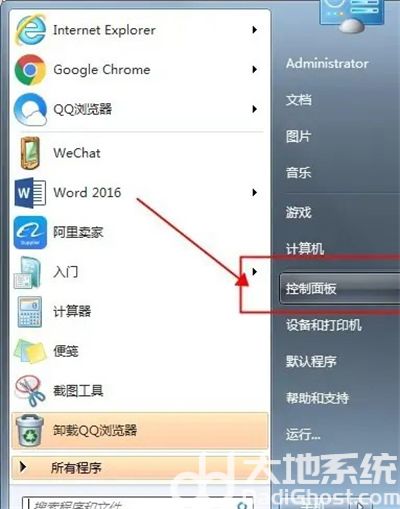

发表评论:
◎欢迎参与讨论,请在这里发表您的看法、交流您的观点。